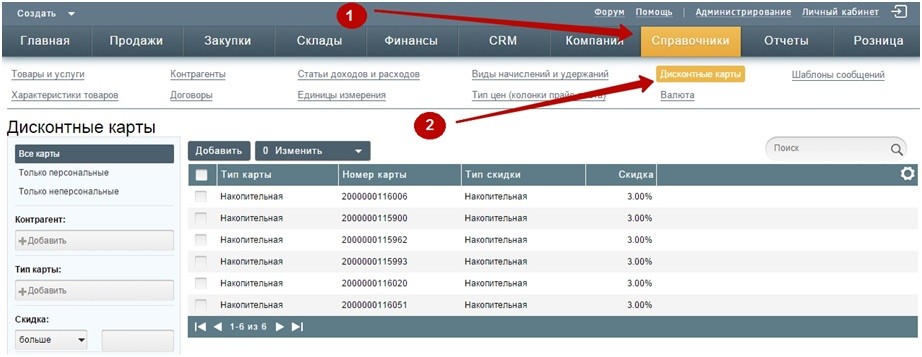В программу Розница365 добавлены новые возможности: Поддержка фискальных регистраторов FPrint, ФЕЛИКС, ЭЛВЕС. Работа с дисконтными картами. Настройка скидок в розничных точках. Указание продавца в чеке. Анализ продаж по продавцам. Поиск товара по коду.
Видео. Розница365: Дисконтные карты. Настройка скидок в розничных точках. Учет по продавцам. (4 мин.)
Поддержка фискальных регистраторов FPrint, ФЕЛИКС, ЭЛВЕС
В Рознице365 добавлена поддержка фискальных регистраторов FPrint, ФЕЛИКС, ЭЛВЕС. В работе с данными фискальными регистраторами поддерживается весь список операций: открытие смены, внесение и выдача денег, продажа, возврат, закрытие смены (Z-отчёт).
Драйвер для работы с фискальными регистраторами FPrint, ФЕЛИКС, ЭЛВЕС вы можете найти на диске С, в папке Розница365, файл DrvFR_4.12_357.exe. Запустите его, чтобы установить драйвер.
Инструкция по установке драйвера и подключению фиск. регистраторов FPrint, ФЕЛИКС, ЭЛВЕС (Скачать)
Работа с дисконтными картами
Работа с дисконтными картами теперь доступна и в Рознице365. Новая возможность позволит вам внедрить различные программы лояльности, как с фиксированной, так и накопительной скидкой по дисконтным картам в сети розничных магазинов.
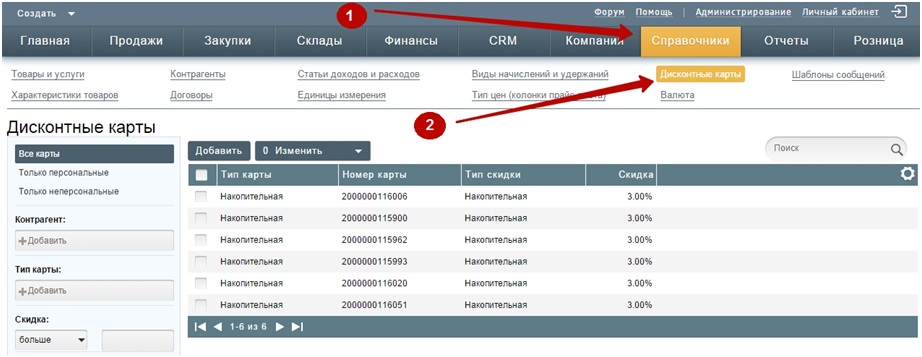
Создать список дисконтных карт и указать тип и размер скидки вы можете в Класс365* в разделе меню Справочники, страница Дисконтные карты. Номера дисконтных карт, размер скидки и время действия по каждой карте передается в Розницу365.
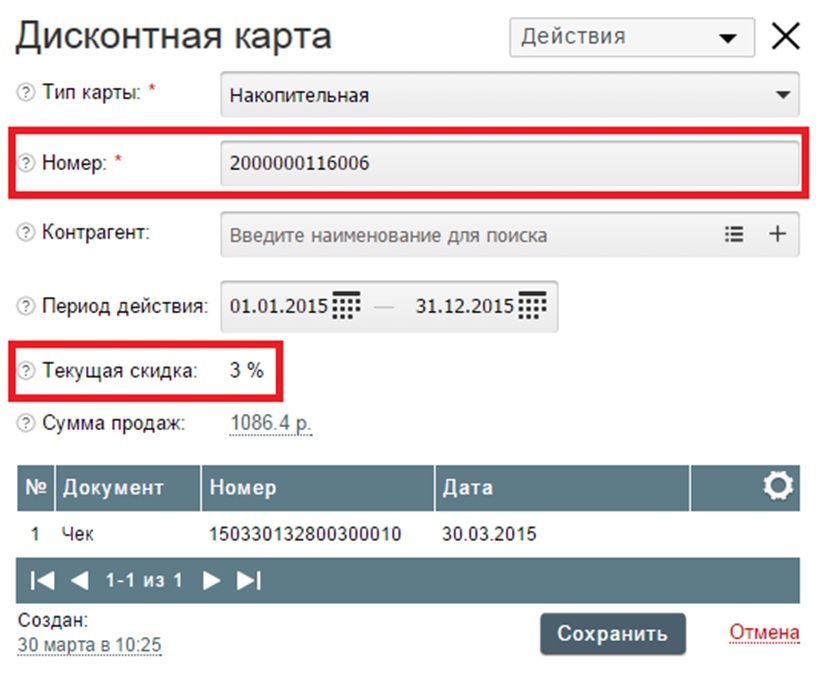
Как работать с дисконтными картами в Класс365* >>
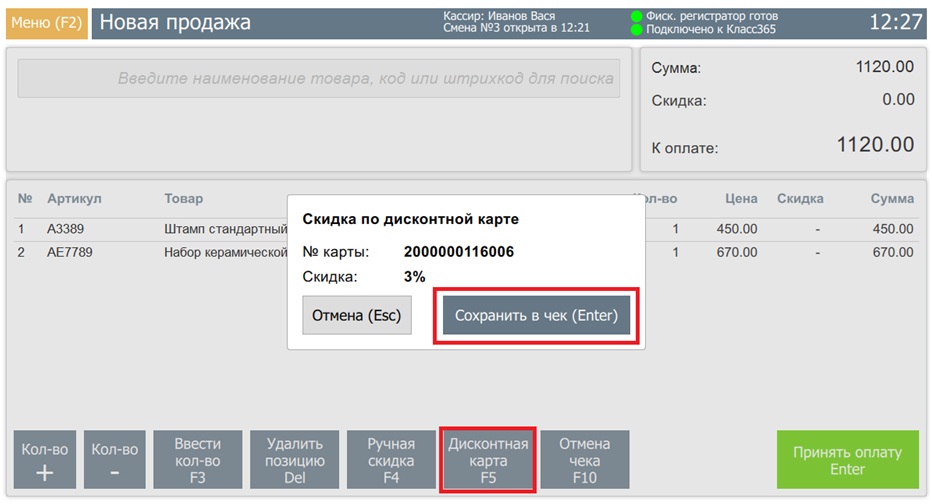
При указании в чеке дисконтной карты, на весь товар в чеке назначается скидка. Чтобы использовать дисконтную карту, нажмите на кнопку «Дисконтные карты (F5)» на этапе добавления товара в чек. По её нажатию появится поле для ввода номера дисконтной карты. Введите номер дисконтной карты и нажмите Enter (для ввода номера дисконтной карты вы можете использовать сканер штрих-кода).
Номер дисконтной карты будет распечатан в кассовом чеке.
Настройка скидок в розничных точках
Добавлена возможность настройки скидок в Рознице365. Разрешить или запретить кассирам использовать дисконтные карты, указывать скидку на товар вручную вы можете в настройках розничной точки в Класс365* (раздел меню Розница, страница Розничные точки). После указания настроек скидок в розничной точке в Класс365*, настройки автоматически, в течение 5 минут, передаются в Розницу365.
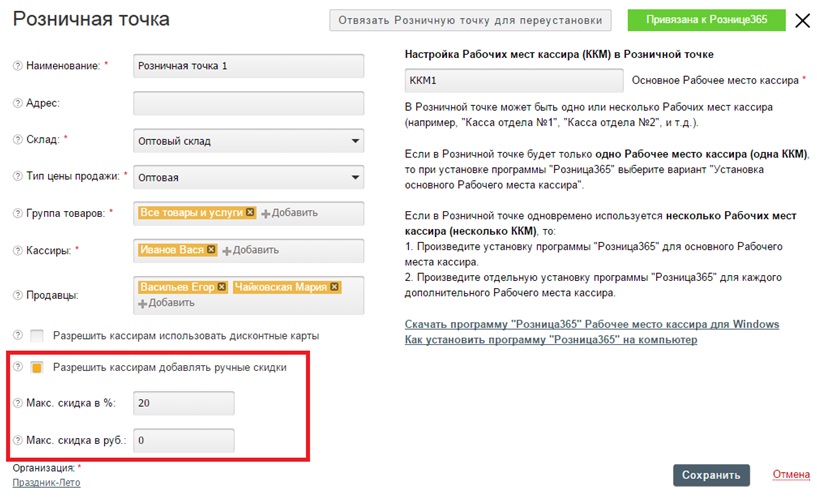
Например, если вы хотите разрешить кассирам указывать скидку на товар до 20%, то в настройках розничной точки установите отметку «Разрешить кассирам использовать ручную скидку». В поле «Макс. скидка в %» установите значение 20, а в поле «Макс. скидка в руб.» установите значение 0. Данная настройка не даст кассиру указать скидку на товар более 20% или указать скидку на товар в рублях.
Указание продавца в чеке. Анализ продаж по продавцам
Указывая продавца при продаже в Рознице365, вы сможете анализировать объем продаж по вашим продавцам в розничном магазине. Теперь, при продаже в Рознице365, вы можете привязать продавца к чеку.
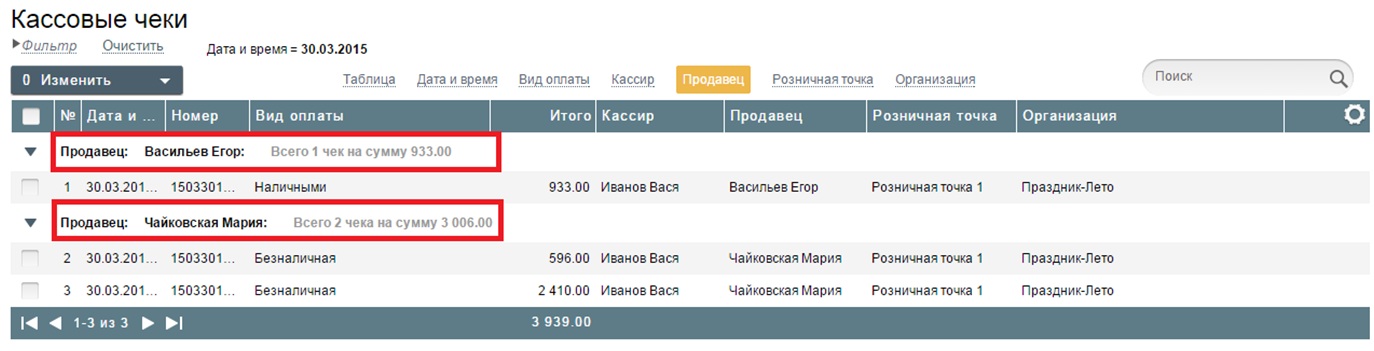
В Класс365*, на странице Кассовые чеки, добавлена колонка Продавец. Также добавлен фильтр и группировка по колонке Продавец. Используя группировку по продавцам и фильтр по дате, вы сможете проанализировать, какой продавец и на какую сумму осуществил продажи за выбранный период.
Указать продавцов по розничной точке вы можете в настройках розничной точки в Класс365* (раздел меню Розница, страница Розничные точки).
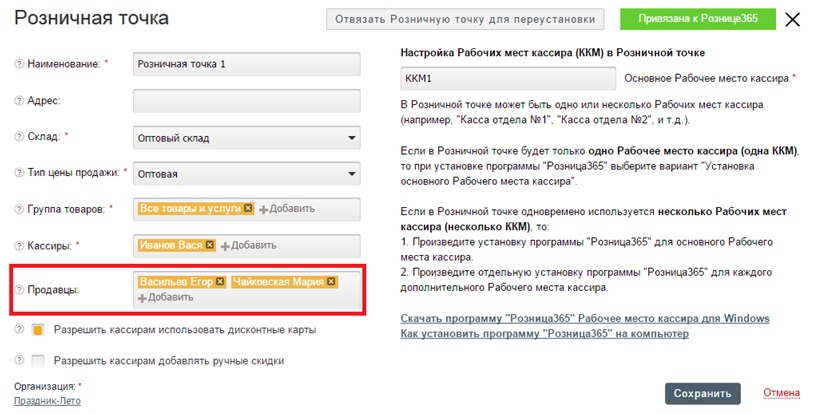
Откройте настройки розничной точки. В поле «Продавец» укажите сотрудников, которые работают в выбранном розничном магазине. Сохраните настройки. Список продавцов автоматически, в течение 5 минут, будет передан в Розницу365.
В Рознице365 продавец указывается на этапе принятия оплаты от покупателя. Для выбора продавца используйте кнопку «Выбрать продавца (F6)».
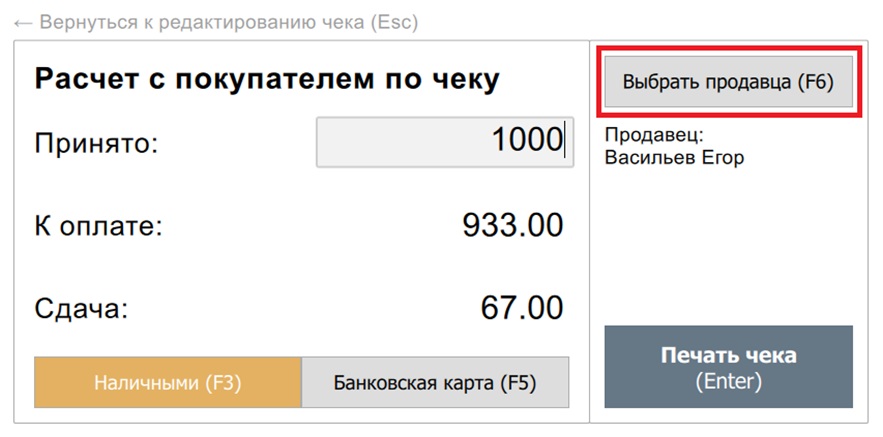
Фамилия и имя продавца выводятся при печати в кассовый чек.
Поиск товара по коду
Найти товар и добавить его в чек в Рознице365 теперь стало возможно и по коду товара.
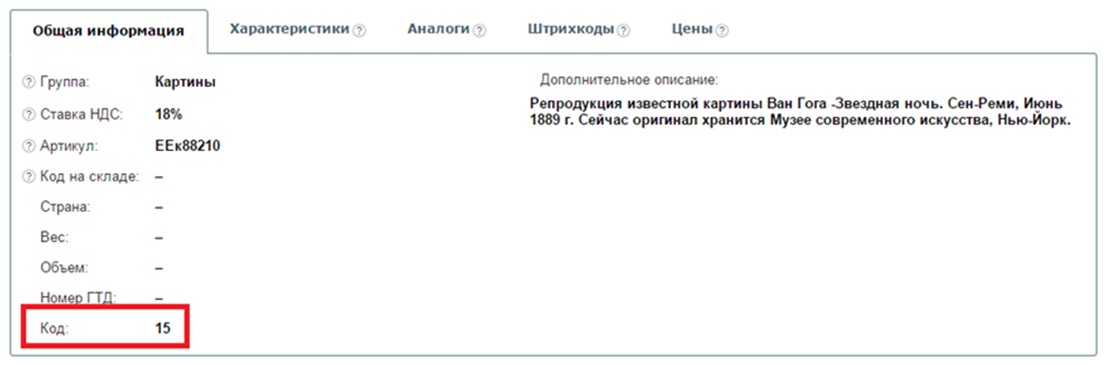
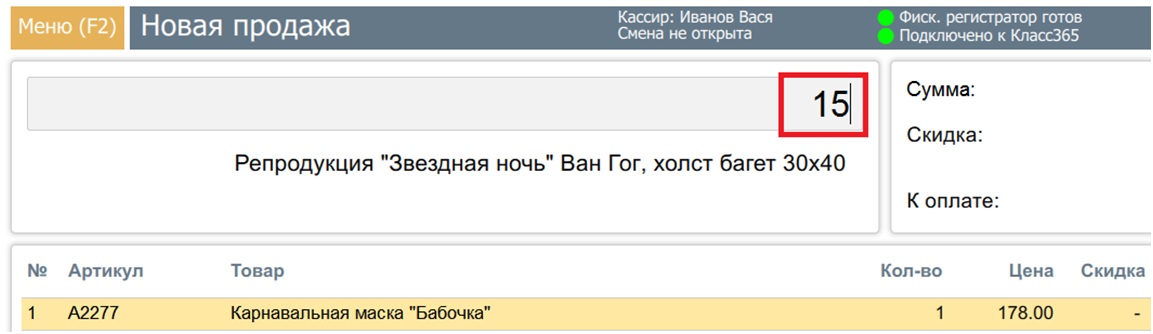
Чтобы добавить товар в чек, введите в поле поиска код товара полностью и нажмите клавишу Enter. Если товар с таким кодом будет найден, то он добавится в чек. Если товара с таким кодом в номенклатуре нет, то выведется сообщение «Товар не найден».
Как обновить программу Розница365 >>
*С октрября 2015 года Бизнес.ру